Вы получаете сообщение об ошибке обновления системы или на PS5 просто не устанавливается обновление? В этом руководстве по устранению неполадок мы покажем вам общие шаги по устранению неполадок, которые вы можете попробовать, а также предоставим вам краткое объяснение, почему могут возникнуть проблемы с обновлением.
Как узнать, есть ли у вашей PS5 проблемы с обновлением системы?
Есть ряд признаков, которые должны сказать вам, если на вашем PS5 возникают проблемы с установкой обновления системы. Как правило, на экране может отображаться код ошибки или сообщение, но могут возникать и другие вещи, подобные приведенным ниже:
- PS5 застревает на экране обновления системы
- PS5 перестает отвечать во время обновлений
- PS5 получает код ошибки, например CE-108889-4 или CE-107938-8
- Во время обновлений регулярно появляются такие ошибки, как «SU-XXXXX-X».
- Консоль PS5 не выходит в Интернет
- PS5 застревает на черном экране
Причины проблем с обновлением программного обеспечения PlayStation 5
Если вы столкнулись с какой-либо из перечисленных выше ситуаций, возможно, на вашей консоли возникли проблемы с обновлением. PS5 может столкнуться с проблемами этого типа по следующим причинам:
PSN сбой.
Иногда сеть Sony PlayStation Network может временно перестать работать из-за технических проблем, избыточных мощностей или планового обслуживания. Когда ваша консоль находится в процессе загрузки обновления, когда происходит сбой, может отображаться ошибка, связанная с обновлением, например «SU-XXXXX-X».
Поврежденное программное обеспечение.
Сбой в программном обеспечении вашей консоли может заблокировать обновление системного программного обеспечения. Когда это происходит, обычно возникает определенный код ошибки, и вам может потребоваться просто обновить систему, чтобы исправить это. В других случаях плохое программное обеспечение, блокирующее обновления, может потребовать более радикального решения, такого как сброс настроек до заводских.
Неисправность оборудования PlayStation 5.
В некоторых редких случаях основной причиной, по которой PS5 может не обновляться, может быть неисправность оборудования. Это может произойти, если ваша консоль имеет заводской дефект при распаковке, износ или повреждение из-за действий пользователя.
Медленное подключение к интернету.
Если на вашей PS5 не отображается код ошибки или сообщение, но обновление продолжает останавливаться, это может быть связано с тем, что ваша консоль не набирает достаточно высокую скорость загрузки. Вы можете запустить тест скорости интернета, чтобы определить скорость загрузки.
SSD заполнен.
Если во время обновления вы получаете код ошибки, связанной с хранилищем, это может быть связано с тем, что внутренний твердотельный накопитель консоли уже заполнен. Это можно легко исправить, просто удалив некоторые приложения или игру.
Как исправить проблему с обновлением на PS5?
Устранение проблем с обновлением на PS5 обычно просто и понятно. Если ваша консоль не может обновлять системное программное обеспечение, и вы не знаете, как это исправить, узнайте, что вам нужно сделать, ниже.
Проверить статус сервера PSN.
При решении любых проблем с обновлением первое, что вы хотите сделать, это убедиться, что это не из-за постоянной проблемы с сервером. Вы не хотите тратить свое время и усилия на устранение неполадок на PS5, когда реальная проблема заключается в службе PSN.
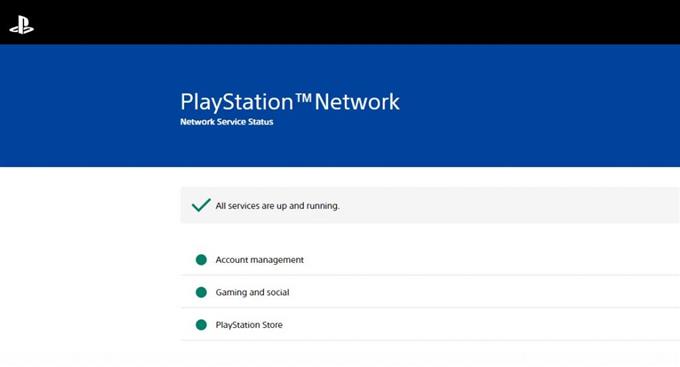
Чтобы проверить, все ли службы PSN работают нормально, посетите эту страницу:
https://status.playstation.com/
Обратите внимание на код ошибки или сообщение.
Если на экране отображается ошибка обновления, обязательно запишите ее и выполните быстрый поиск в Google. Иногда конкретная ошибка может иметь определенный набор действий по устранению неполадок, которые необходимо выполнить. Поскольку Sony не предоставляет полный список кодов ошибок, лучшее, что вы можете сделать, — это поискать предложения и решения сообщества.
Выключите и снова включите модем или маршрутизатор.
Проблемы с сетью и проблемы с обновлением как на PS4, так и на PS5 можно решить, просто обновив модем или маршрутизатор. Для этого просто выключите роутер и отключите его от источника питания примерно на 30 секунд. Затем снова подключите все и проверьте наличие проблемы.
Перезагрузите PS5.
Еще одно простое решение, которое может удивить тех, у кого есть проблемы с обновлением, — это перезагрузка консоли. Как и ваш маршрутизатор, просто выключите PS5, отключите его от источника питания на 30 секунд (чтобы очистить системный кеш), а затем снова включите.
Попробуйте обновить вручную.
Если у вас медленное подключение к Интернету или обновление системы через Интернет на PS5 по какой-либо причине невозможно, вы можете использовать вариант обновления вручную.
Обновление с диска с игрой.
Некоторые новые игры могут поставляться с необходимым обновлением системы для правильной работы. Если у вас есть недавно выпущенная игра на диске, попробуйте обновить свою PS5, используя ее. Этот вариант, очевидно, возможен только при наличии дисковой версии PS5.
Если у вас цифровая PS5, просто переходите к следующему решению.
Вернуть программное обеспечение PS5 к настройкам по умолчанию (заводские настройки).
Безусловно, самый эффективный способ исправить проблемы с обновлением на PS5 — это сброс настроек до заводских. Если вы уже пробовали все перечисленное выше, но ни один из них не помог, возвращение программной среды консоли к заводским настройкам может быть вашим единственным выходом.
Также читайте: Как восстановить заводские настройки консоли PS5 (полный сброс)
Связаться с Sony.
Некоторые проблемы, связанные с системным программным обеспечением, могут не решиться. Если на вашу PS5 по-прежнему не удается установить обновление, несмотря на то, что вы попробовали все предложения в этом руководстве, мы рекомендуем вам посетить ближайший сервисный центр Sony или связаться с его онлайн-службой поддержки клиентов, чтобы вы могли отремонтировать или заменить консоль.
Другие интересные статьи:
- Как исправить ошибку PS4 SU-41333-4 | Не обновляется | НОВИНКА 2021 г!
- Как исправить ошибку PS4 NW-31297-2 | Простые решения | НОВИНКА 2021 г!
- Как очистить кэш PS4, чтобы исправить проблемы | Легкие шаги | НОВИНКА 2021 г!
- Как исправить ошибку Xbox One 0x800704cf | Простые решения | НОВИНКА 2021 г!
Посетите наш канал androidhow на Youtube, чтобы увидеть больше видео и руководств по устранению неполадок.
